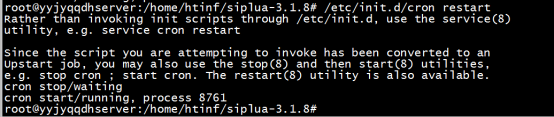1.1. 安装mysql-5.6
1.1.1. 检测系统内部有没有安装其他的mysql数据库
$ rpm -qa | grep mysql
1.1.2. 如果内部有需要先删除Mysql
$ yum remove mysql mysql-server mysql-libs mysql-server;
$ find / -name mysql 将找到的相关东西delete掉(rm -rf /var/lib/mysql);
$ rpm -qa|grep mysql (查询出来的文件yum remove掉)
$ rm /etc/my.cnf (删除my.cnf文件)
查看是否还有mysql软件:
$ rpm -qa|grep mysql
如果存在的话,继续删除即可。
1.1.3. 下载mysql的repo源
$ wget http://repo.mysql.com/mysql-community-release-el7-5.noarch.rpm
1.1.4. 安装mysql-community-release-el7-5.noarch.rpm包
这安装的是5.6的数据库:
$ sudo rpm -ivh mysql-community-release-el7-5.noarch.rpm
安装这个包后,会获得两个mysql的yum repo源:/etc/yum.repos.d/mysql-community.repo,/etc/yum.repos.d/mysql-community-source.repo。
1.1.5. 安装mysql
$ sudo yum install mysql-server
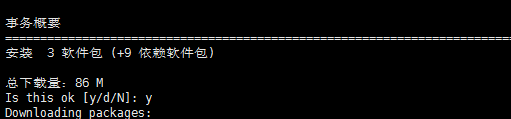
文件有86M根据提示安装就可以了,不过安装完成后没有密码,需要重置密码
1.1.6. 重置mysql密码
重启mysql服务:
$ service mysqld restart
接下来登录重置密码:
$ mysql -u root
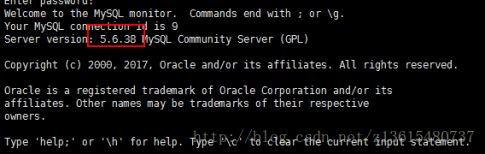
mysql > use mysql;
mysql > update user set password=password('数据库密码') where user='root';
mysql > flush privileges;
mysql > exit;
重启mysql服务
$ service mysqld restart
如果mysql服务启动不了的话需要给mysql授予权限:
$ chmod 777 /var/run/mysqld/
测试密码是否有用
$ mysql -u root -p
输入密码看是否能登录成功
1.1.7. 给root用户开启远程登录权限
登录mysql
$ mysql -u root -p
进行授权操作:
mysql>GRANT ALL PRIVILEGES ON *.* TO 'root'@'%' IDENTIFIED BY '数据库密码' WITH GRANT OPTION;
重载授权表:
FLUSH PRIVILEGES;
退出mysql数据库:
Exit;
1.1.8. 开启3306端口号权限
授权3306端口号权限:
$ firewall-cmd --zone=public --add-port=3306/tcp --permanent
重启防火墙,运行命令:
firewall-cmd --reload
配置权限后,如果发现远程登录有如下报错:
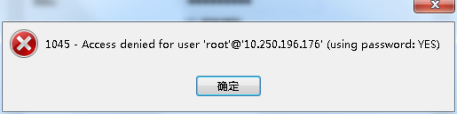
解决办法:
登录mysql
$ mysql -u root -p
mysql > use mysql;
mysql > update user set password=password('数据库密码') where user='root';
mysql > flush privileges;
mysql > exit;
就是把密码重新重置一遍。
1.2. 安装JDK
因为CentOS 系统自带JDK,我们需要先卸载自带的JDK。
查看当前系统jdk的版本:$ java -version

卸载自带的JDK:
$ yum -y remove java-1.7.0-openjdk*
$ yum -y remove java-1.8.0-openjdk*
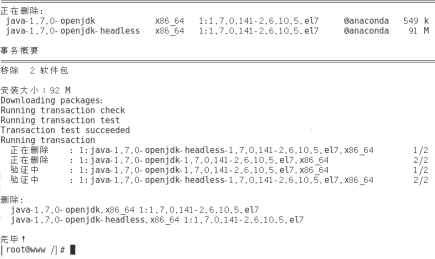
再次执行java -version 命令:
提示没有那个文件或目录,表示卸载完成。
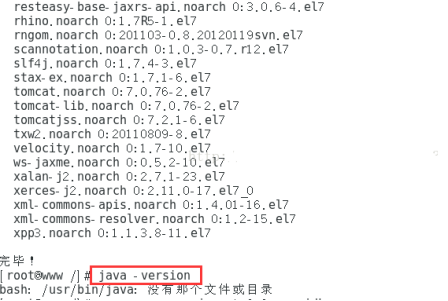
1.2.1. 安装步骤
1、安装JDK
①使用winSCP工具从本地电脑拷贝jdk-7u80-linux-x64.tar.gz到ubuntu的/opt/java/目录下。
opt下没有java的文件夹,需要创建如图:

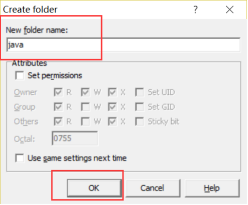
把jdk-7u80-linux-x64.tar.gz文件拷入到java下(将文件直接移动到右边的ubuntu系统内)如图:
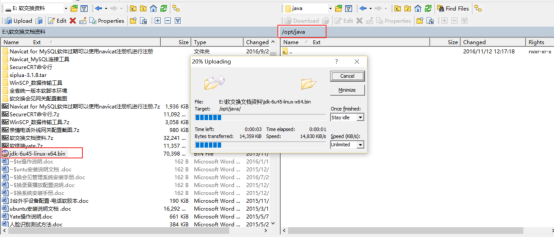
②修改jdk-7u80-linux-x64.tar.gz权限,
执行命令:chmod 777 /opt/java/ jdk-7u80-linux-x64.tar.gz
注意:此步骤使用SecureCRT工具操作。

⑥ 进入到jdk目录,执行命令:cd /opt/java/

⑦ 安装jdk,执行命令:tar -zxvf jdk-7u80-linux-x64.tar.gz,回车安装如图:
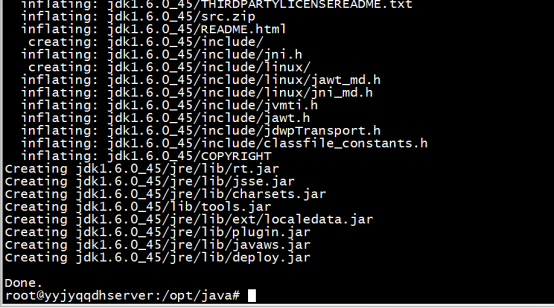
安装结果查看,jdk的安装目录为/opt/java/jdk1.7.0_45。
1.2.2. Java环境配置
① 设置PATH,JAVA_HOME,CLASSPATH环境变量:
备份文件:执行命令:sudo cp /etc/profile /etc/profile_backup

② 使用winscp工具修改文件/etc/profile。
在文件内的最后一行,添加以下红色的文字。
export JAVA_HOME=/opt/java/jdk1.7.0_45
export JRE_HOME=/opt/java/jdk1.7.0_45/jre
export CLASSPATH=$CLASSPATH:$JAVA_HOME/lib:$JAVA_HOME/jre/lib
export PATH=$JAVA_HOME/bin:$JAVA_HOME/jre/bin:$PATH:$HOME/bin
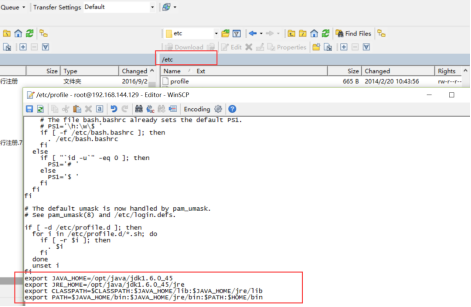
注意!!! 其中jdk1.7.0_45为你上面安装的jdk版本,如版本不一致按照服务器安装的版本来。
保存关闭。
③ 重启服务器,执行命令:reboot
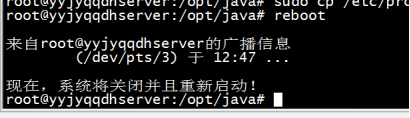
④ 重启之后查看环境变量配置状况:
执行命令: echo $JAVA_HOME
输出信息:/opt/java/jdk1.7.0_45
执行命令: echo $CLASSPATH
输出信息: $CLASSPATH:$JAVA_HOME/lib:$JAVA_HOME/jre/lib:/opt/java/jdk1.7.0_45/lib:/opt/java/jdk1.7.0_45/jre/lib
执行命令: echo $PATH
输出信息:
/opt/java/jdk1.7.0_45/bin:/opt/java/jdk1.7.0_45/jre/bin:/usr/local/sbin:/usr/local/bin:/usr/sbin:/usr/bin:/sbin:/bin:/usr/games:/usr/local/games:/root/bin
(注意事项:以上使用的“jdk1.7.0_45”为jdk版本号,根据不同版本设置相应的值)
查看Java版本,执行命令:java -version
java version "1.7.0_45"
JAVA JDK安装和配置到此结束。
1.3. Tomcat服务安装
1、安装Tomcat和配置
通过在windows解压缩的方式, 然后通过winscp工具将文件放置进去:
① 在windows解压缩文件apache-tomcat-7.0.29.tar.gz。
这里需要解压缩两遍。
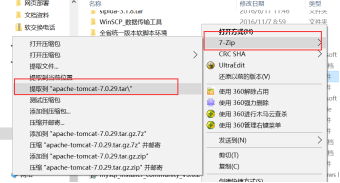
② 将原名apache-tomcat-7.0.29的名称更改为:tomcat7

③ 记住该文件夹不能有重叠。正常为
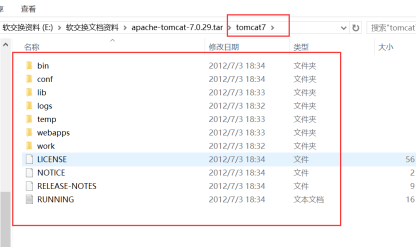
使用winscp工具拷贝文件夹到/opt下,直接从左边移动到右边
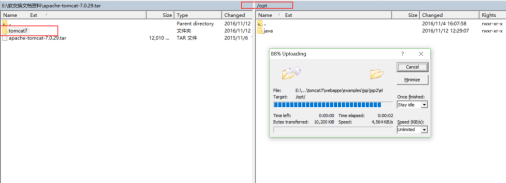
④配置tomcat的java环境:
使用winscp工具在/opt/tomcat7/bin,对catalina.sh进行编辑,在注释# OS specific support. $var _must_ be set to either true or false.前面添加红色文字(内容之后(97行左右):
JAVA_HOME=/opt/java/jdk1.7.0_45
JAVA_OPTS="-server -Xms256m -Xmx1024m -XX:PermSize=600M -XX:MaxPermSize=600m -Dcom.sun.management.jmxremote"
⑤保存退出。
注:如果没有上面的配置tomcat的java环境,启动Tomcat会出现:“JAVA_HOME is not found“错误。
Tomcat默认的端口为8080,如果没有被占用,不需要修改。如果需要进入conf目录下的server.xml文件修改成未被占用端口,例如9090或者其他即可。
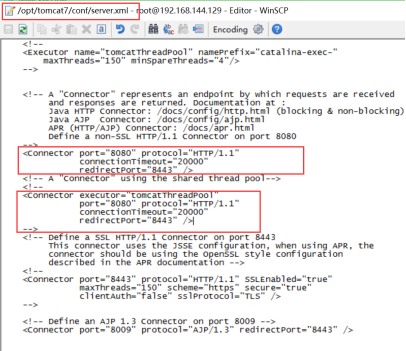
⑤ 使用SecureCRT工具启动tomcat:
1)进入tomcat目录,执行命令1:cd /opt/tomcat7/bin

2)修改startup.sh 权限,执行命令:chmod 777 startup.sh

3)修改catalina.sh 权限,执行命令:chmod 777 catalina.sh

4)修改shutdown.sh 权限,执行命令:chmod 777 shutdown.sh

⑥Tomcat全部安装完成后,需要开通Tomcat的8080端口服务。如果不开通的话,其他PC机将无法访问到Tomcat服务器。
授权8080端口号权限:
$ firewall-cmd --zone=public --add-port=8080/tcp --permanent
重启防火墙,运行命令:
firewall-cmd --reload

⑦启动tomcat,执行命令:./startup.sh
启动tomcat后,打开浏览器,输入http://服务器IP:8080/,查看是否能进入Tomcat的默认页面。可以的话下载Myapp,解压到
webapps目录下测试http://localhost:8080/myapp/index.jsp等。具体可以参考Tomcat7配置
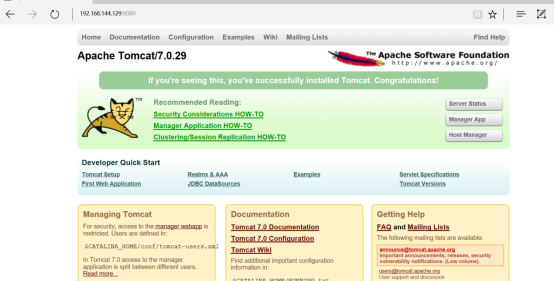
⑧关闭tomcat,命令:./shutdown.sh
如果结束tomcat会出现以下情况,说明你tomcat没配置好,请重新部署检查。
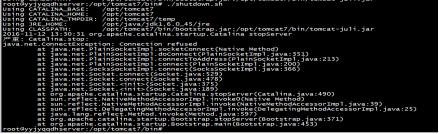
3. tomcat开机自启动
3.1. 设置步骤
①使用winscp工具编辑/etc/rc.d/下的rc.local文件
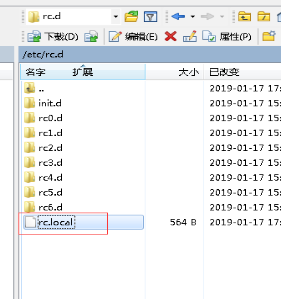
②.在文件最后面添加你开机所需要启动的服务
/opt/tomcat7/bin/startup.sh
修改rc.local的文件权限。
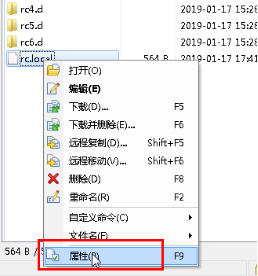
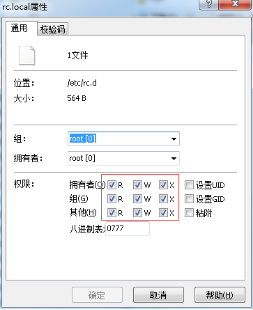
如:/opt/tomcat7/bin/startup.sh为启动tomcat服务
重启电脑,出现tomcat与软脚本同时启动时,tomcat启动不了,软脚本能启动!查看下JDK的相关配置!或重新安装JDK配置tomcat环境。
排查方式:调整自启动顺序(软脚本能启动,说明Tomcat有问题)、屏蔽其中一个启动进行测试(单独全部能启动)、或使用命令直接执行rc.local(两个服务能否启动)。
4. mysql自动备份
4.1. 设置步骤
① 在/home目录下创建文件夹bakfile(用winSCP直接右键创建)
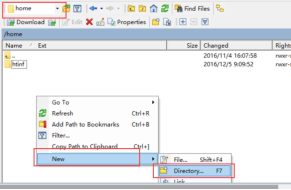
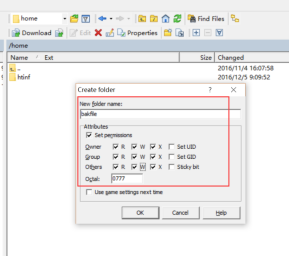
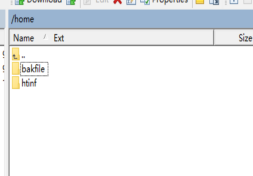
②创建/usr/sbin/bakmysql文件(用winSCP直接右键创建)
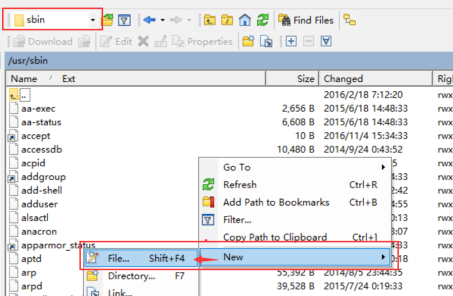
名字命名成:bakmysql
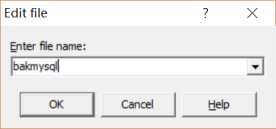
③.编辑bakmysql文件。
输入以下内容:
mysqldump -uroot –pht88864488 ivms | gzip > /home/bakfile/`date +%Y-%m-%d_%H%M%S`.sql.gz
(其中root为mysql登录名 88864488为mysql登录密码 ivms 为需要做自动备份的数据库名 /home/bakfile为备份的目录)
④使用SecureCRT工具修改文件属性,使其可以执行
命令:chmod +x /usr/sbin/bakmysql

⑤使用winscp工具修改/etc/crontab,定义备份时间。
0 3 * * * root /usr/sbin/bakmysql
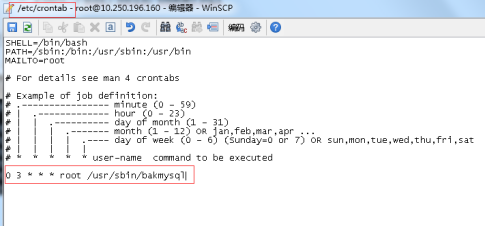
修改crontab文件的权限:
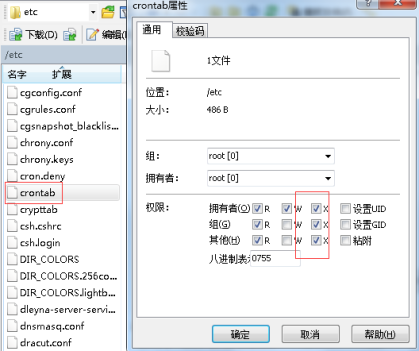
⑥. 使用SecureCRT工具,重新启动crond。
命令:/etc/init.d/cron restart

5. 制作定时重启
①用winscp工具打开 /etc/crontab
在文档最后一行中添加:
0 4 * * * root /sbin/reboot ( 0 2表示每天凌晨两点重启.. 0 3表示凌晨3点..)
06 2 * * * root /sbin/reboot ( 06 2表示每天凌晨两点零六分重启.. 06 3表示凌晨3点零6分..)
0 4 * * * root /sbin/reboot ( 0 4表示每天凌晨四点重启.. 0 3表示凌晨3点..)
0 */2 * * * root /sbin/reboot ( 0 */2表示每2小时点重启一次,从0点开始)
建议使用:0 4 * * * root /sbin/reboot
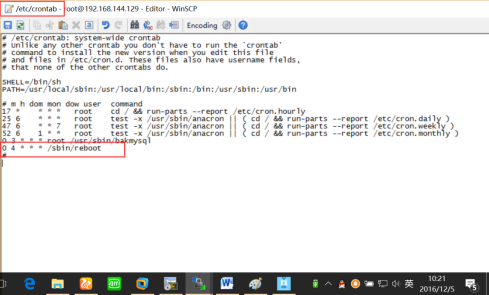
②使用SecureCRT工具执行如下命令重启crond 服务。
命令:/etc/init.d/cron restart